
Skype si è sempre storicamente presentato come applicazione locale da installare su computer, cellulari ed altri dispositivi. Dopo l’acquisizione da parte di Microsoft molte cose sono però cambiante ed ora alcune funzioni di Skype possono essere utilizzate anche direttamente dal web grazie all’integrazione con la posta elettronica di Outlook.com.
Integrare Skype con Outlook.com
E’ possibile utilizzare Skype in Outlook.com attraverso l’installazione di un piccolo plugin disponibile per i browser più diffusi: Internet Explorer 8 o superiore, Mozilla Firefox 12 o superiore e Google Chrome 19 o superiore (questi ultimi due anche su Mac). Grazie all’installazione del plugin sarà possibile usare Skype per inviare messaggi di testo ed effettuare audio e video chiamate. Senza il plugin invece saranno disponibili solo i messaggi testuali.
Vediamo quindi come procedere. Entriamo nella nostra casella di posta su Outlook.com e poi nella barra superiore selezioniamo l’icona di messaggistica (v. immagine sotto). Nel menù che si aprirà selezioniamo la voce “Contatti Skype”. Otterremo in questo modo l’apertura di una procedura guidata per l’installazione del plugin che richiederà solitamente pochi minuti.
Successivamente, se non lo abbiamo già fatto in precedenza, ci verrà quindi chiesto di unire l’account Skype con quello su Outlook.com. In alternativa potremo anche creare un nuovo account Skype. Alla fine della procedura cliccando nuovamente sull’icona di messaggistica dovremo vedere anche il simbolo di Skype tra le reti collegate. Se invece abbiamo riscontrato un errore inatteso possiamo fare riferimento a queste FAQ sul sito ufficiale: Plugin, Integrazione.
Usare Skype in Outlook.com
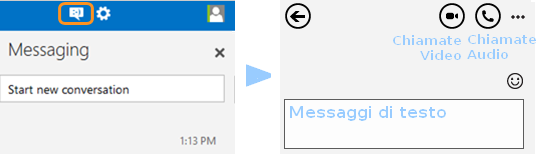
Completata la procedura possiamo contattare i nostri contatti Skype senza abbandonare l’interfaccia di Outlook.com. Clicchiamo al solito sull’icona di messaggistica e nella casella “Inizia una nuova conversazione” digitiamo il nome della persona da contattare. Selezionato il nome tra quelli proposti si aprirà l’area di chat con la casella di testo per inviare messaggi testuali. Nella stessa area troveremo i pulsanti per lanciare una chiamata audio o video (v. immagine).
[Photo Credits | Skype.com]
